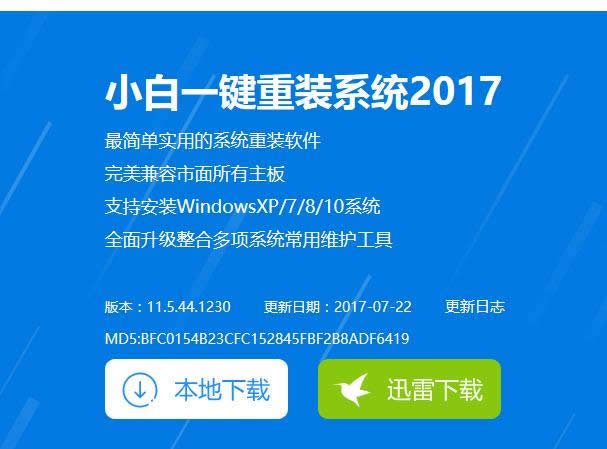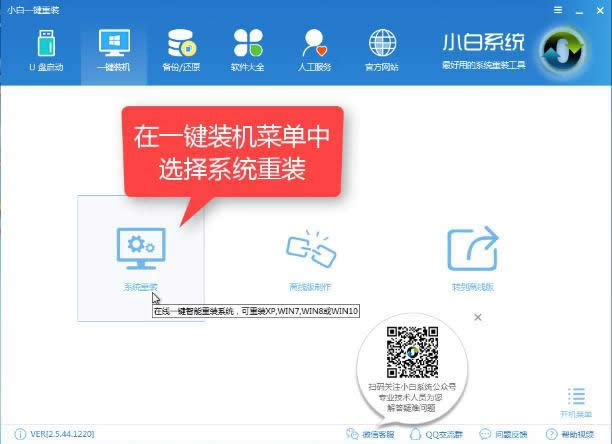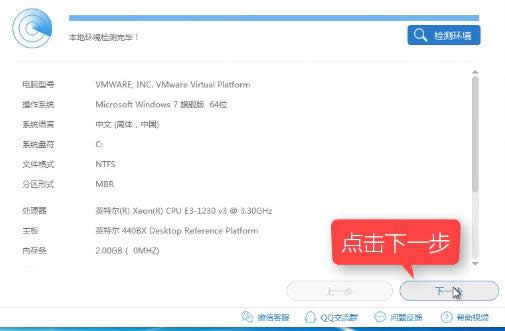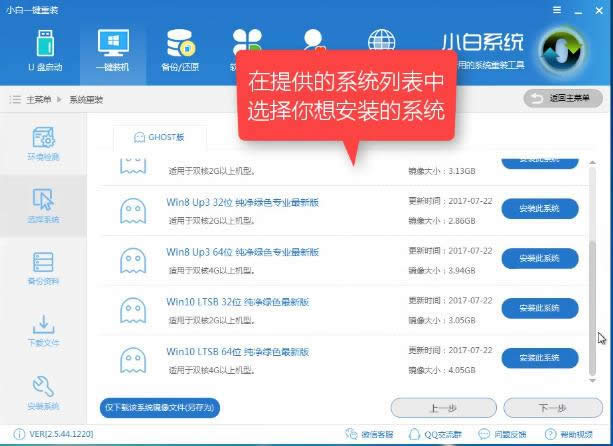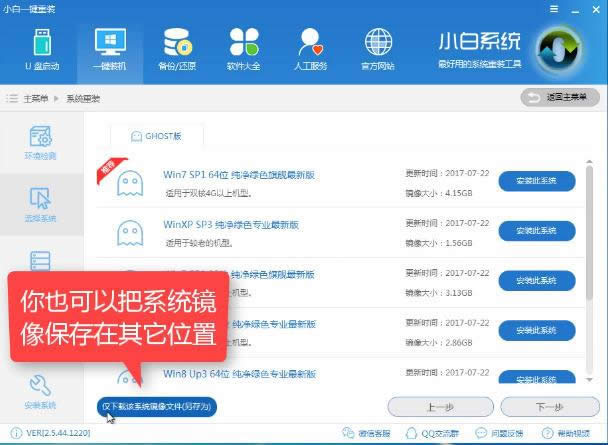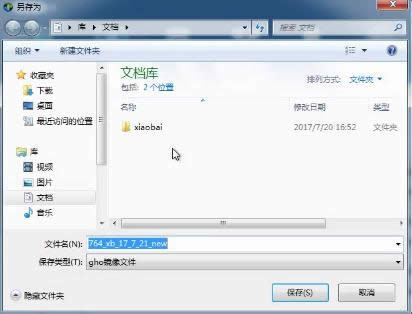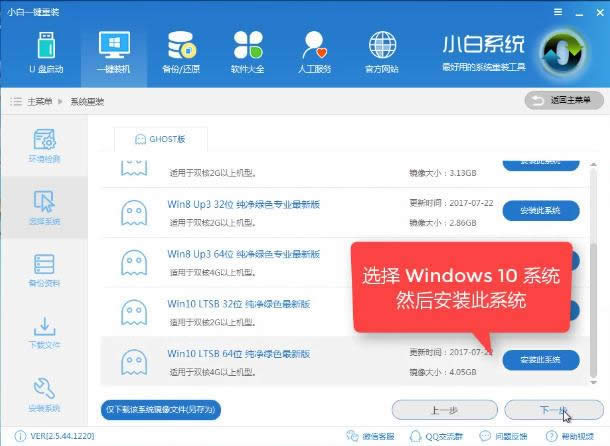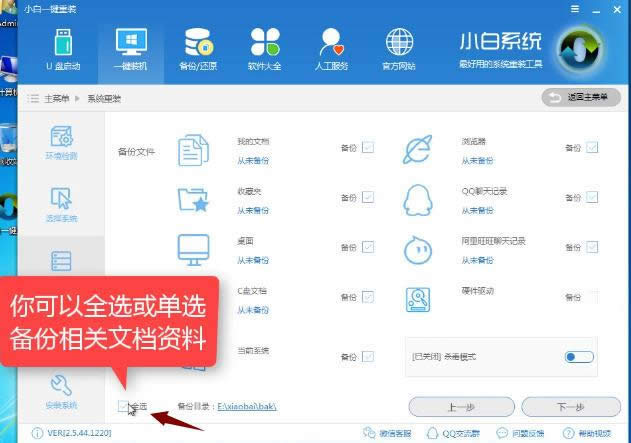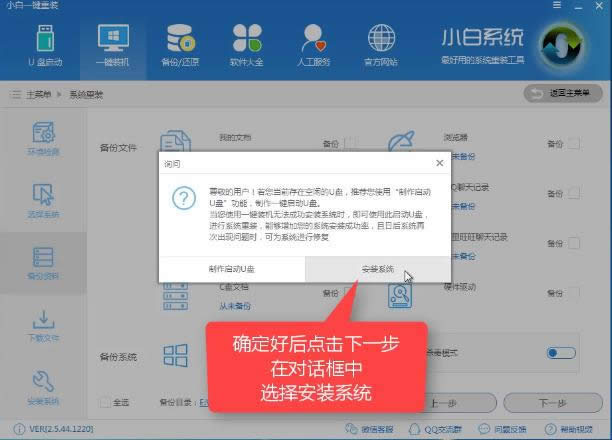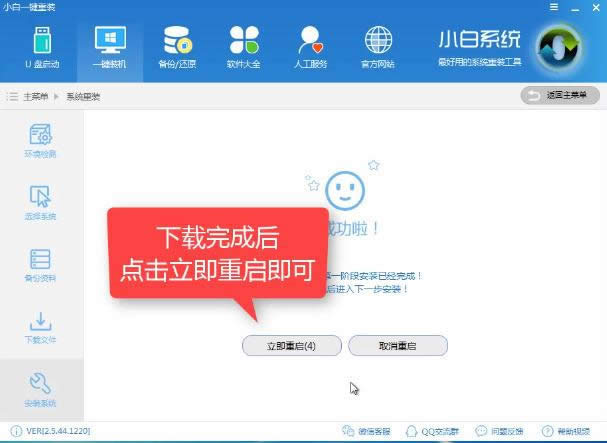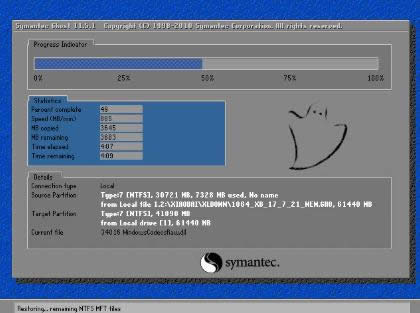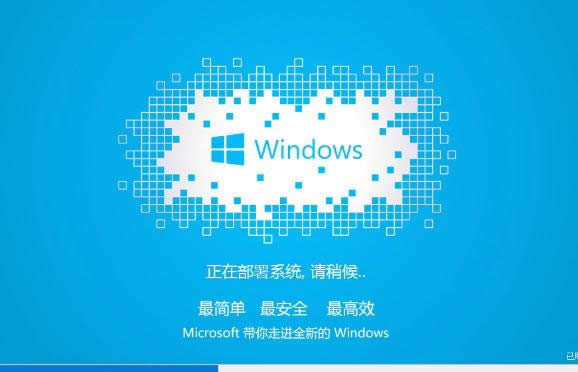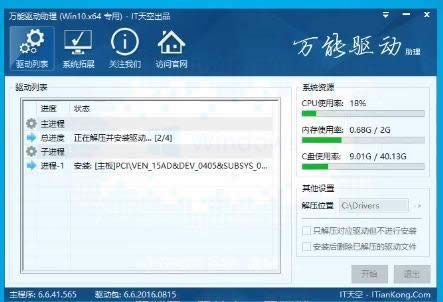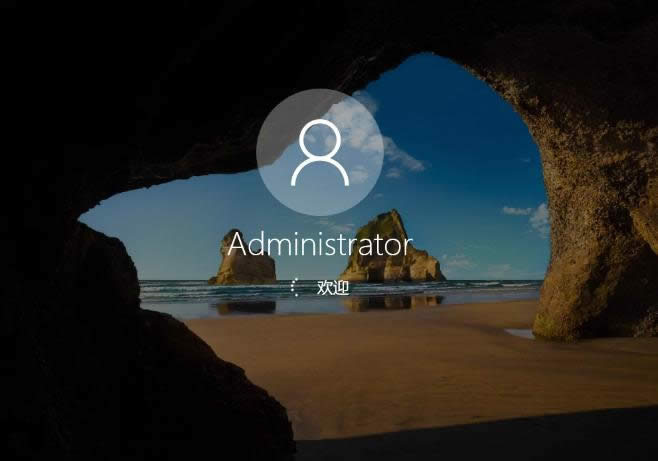安裝win10系統最新推薦
發布時間:2020-12-05 文章來源:xp下載站 瀏覽:
|
Windows 10是美國微軟公司研發的跨平臺及設備應用的操作系統。是微軟發布的最后一個獨立Windows版本。Windows 10共有7個發行版本,分別面向不同用戶和設備。2014年10月1日,微軟在舊金山召開新品發布會,對外展示了新一代Windows操作系統,將它命名為“Windows 10”,新系統的名稱跳過了這個數字“9”。截止至2018年3月7日,Windows 10正式版已更新至秋季創意者10.0.16299.309版本,預覽版已更新至春季創意者10.0.17120版本 win10雖好,卻有發出負面的詞文,不易安裝便是其中之一了,win10到底有沒有傳說中的那么難安裝,看看小編的描述便一目了然。 想跟隨系統的主流,更新系統安裝win10是現如今必不可少的一環小編也是追隨系統潮流的一員了,所以系統安裝win10不是事。需要的,可以看看。 首先,在百度上搜索“小白一鍵重裝系統”,下載并安裝
一鍵安裝圖解詳情(1) 打開計算機,在安裝win10系統之前,確定除C盤以外的其它磁盤內存夠大。
一鍵安裝圖解詳情(2) 打開桌面上的“小白一鍵系統重裝”,對彈出的界面,點擊“我知道了”。
一鍵安裝圖解詳情(3) 在打開首頁的界面中,上面的菜單欄上,選擇“一鍵裝機”,然后在一鍵裝機下面的菜單中選擇系統重裝。
一鍵安裝圖解詳情(4) 進入界面后,小白軟件會自動檢測系統環境。
一鍵安裝圖解詳情(5) 檢測環境完畢后,點擊“下一步”按鈕。
一鍵安裝圖解詳情(6) 進入到提供的系統列表中,在該列表中,選擇你需要安裝的win10系統。
一鍵安裝圖解詳情(7) 自定義保存鏡像的位置,你也可以把系統鏡像保存到其它位置。
一鍵安裝圖解詳情(8) 點擊左下角“僅下載系統鏡像文件(另存為)”按鈕,跳轉到文檔界面進行選擇,確定后,點擊“保存”
一鍵安裝圖解詳情(9) 回到小白系統安裝流程那個界面,選擇win10系統,然后安裝此系統。
一鍵安裝圖解詳情(10) 根據自身的實際情況所需,你可以全選或單選備份相關文檔資料。
一鍵安裝圖解詳情(11) 在彈出對話框中,我們確定好后點擊“安裝系統”進行下一步的操作。
一鍵安裝圖解詳情(12) 在該界面中,正下載系統,不用進行任何操作,耐心等待。
一鍵安裝圖解詳情(13) 下載完成后,點擊“立即重啟”。
一鍵安裝圖解詳情(14) 系統進入正常重啟狀態
一鍵安裝圖解詳情(15) 使用方向鍵,選擇第二個,按回車鍵確定
一鍵安裝圖解詳情(16) 進行系統數據解壓中
一鍵安裝圖解詳情(17) 系統重啟中,
一鍵安裝圖解詳情(18) 部署系統文件,請等待。
一鍵安裝圖解詳情(19) 系統驅動進程中,
一鍵安裝圖解詳情(20) 系統完成以上操作后,來到歡迎界面。
一鍵安裝圖解詳情(21) 點擊屏幕后,跳轉到全新的win10窗口。
一鍵安裝圖解詳情(22) 至此,安裝win10的操作流程全部完成。嘻嘻,是不是很簡單。按照以上操作的過程中,如果有什么問題,可以向小編進行提問,我在小白一鍵系統重裝的客服恭候您的咨詢。 Windows 10系統成為了智能手機、PC、平板、Xbox One、物聯網和其他各種辦公設備的心臟,使設備之間提供無縫的操作體驗。 |
相關文章
上一篇:電腦微軟win10安裝最新推薦